Guide
Kom igang
Introduktion
ArkThinker Screen Recorder er den bedste alt-i-én skærmoptagelsessoftware. Den har flere optagetilstande, der kan tilfredsstille dine forskellige behov. Ved at bruge systemets kraftfulde redigeringsværktøjer kan du nemt få lyd- og videooptagelsesfiler i høj kvalitet. Kort sagt ville det også være meget enkelt for dig at skabe mere professionelt udseende videoer på alle slags enheder.
Nedenfor giver vi dig nogle hurtige instruktioner om, hvordan du bruger skærmoptageren.

Download, køb, registrer og opdater
Vælg den passende installationspakke baseret på typen af Windows- eller Mac-computer og Hent ansøgningen. Installere og Start ArkThinker Screen Recorder på din computer.
Nu kan du bruge nogle af skærmoptagelses- og redigeringsfunktionerne gratis. Hvis du ønsker en mere komplet og bedre oplevelse, tilbyder vi naturligvis også forskellige købsmuligheder for at imødekomme dine faktiske brugsbehov.
Ved at klikke på Køb ikonet fra menuen øverst til højre, så kan du vælge en passende købsplan.
Efter køb vil du modtage en registreringskode på din e-mail. Nu skal du klikke nøgle ikonet øverst til højre på Menu. Indtast derefter din e-mail-kjole og registreringskoden for at starte din registrering.
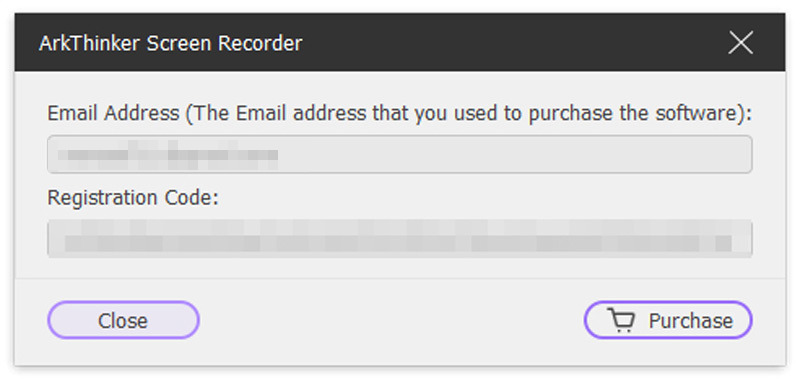
Hvis du vil vide, om softwaren er opdateret, kan du tjekke og opdatere ved at klikke tjek opdatering på den Menu mulighed. Du vil også lære om de nye eller forbedrede funktioner i applikationen og få en bedre brugeroplevelse.
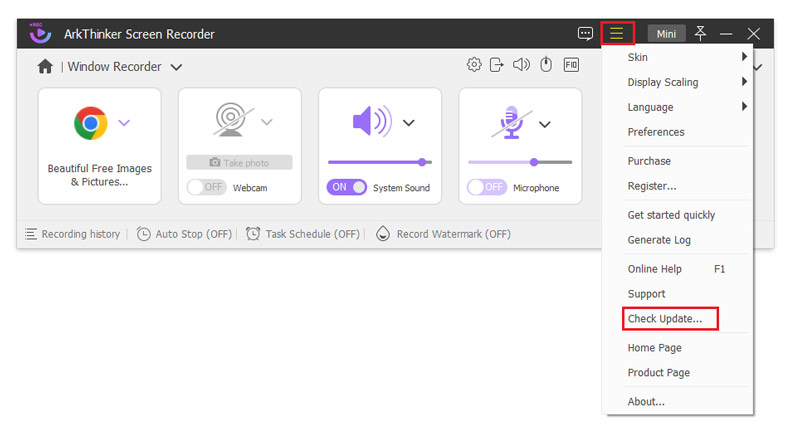
Generelle optagelsesmuligheder
Du kan indstille præferencer ved at klikke på menupunktet eller ændre standardkonfigurationen, så den passer til dine behov for en mere personlig oplevelse.
Skærmindstillinger
Klik på menu ikon for at navigere til hud, display skalering og Sprog muligheder og ændre efter behov.
Præferencer
For at få en ønsket skærmoptagelse kan du gå til Menu og juster følgende optagemuligheder.
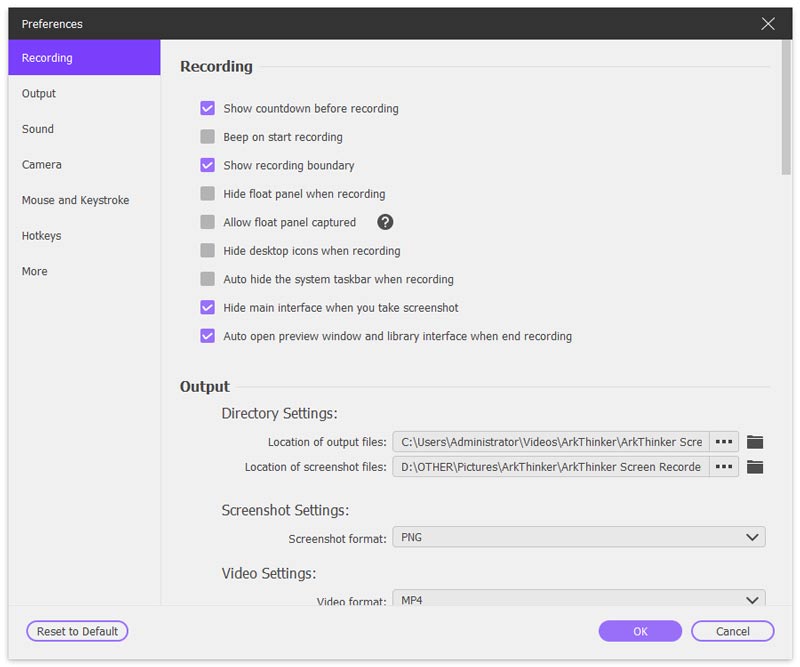
Indspilning: I den Indspilning mulighed, du kan vælge imellem Vis nedtælling før optagelse, Bip ved start af optagelse, eller Vis optagelsesgrænse.
Produktion: I den Produktion fanen, kan du indstille placeringen af filer, video og lyds format og kvalitet.
Lyd: Det Lyd indstillingerne er for dig at justere systemlyden og mikrofonens lydstyrke ved at flytte skyderen.
Mus og tastetryk: I den Mus og Tastetryk fanen, kan du vælge at vise musemarkøren og vise mus og tastetryk.
Genvejstaster: I den Genvejstaster fanen, kan du vælge genvejstaster ved at klikke på tavlen for at gemme dem automatisk.
Mere: Fanen Mere giver dig mulighed for at aktivere hardwareacceleration, automatiske opdateringer og så videre.
Støtte og hjælp
Hvis du har spørgsmål om brug af skærmoptager, kan du klikke på menu bar for online hjælp eller for mere detaljeret vejledning.
Hovedoptagelsestilstande
ArkThinker Screen Recorder tilbyder seks tilstande til dine forskellige optagelsesbehov. Lad os vide mere om optageren.
Video-optager
Hvis du vil optage din computerskærm, giver denne tilstand dig mulighed for fuld skærm og tilpasset skærmstørrelse.
Vælg Videooptager
Klik på denne videooptagelsesindstilling i venstre side af softwarens hjemmegrænseflade.

Vælg en fuld eller en brugerdefineret skærm
I den Video-optager vindue, kan skærmskaleringen opdeles i 1920*1080, 1280*720, 854*480, 1024*768, 640*480. Derudover kan du også tegne et optagelsesområde med din markør ved valg af region/vindue.

Vælg lydkilden
Du kan aktivere indstillingen Systemlyd, Mikrofonindstilling eller begge dele, alt efter dine videobehov.

Begynd at optage og redigere video
Klik REC knappen for at starte skærmoptagelsen. Nu kan du tilføje tekst, linje, pil og specifikke etiketter til den optagne video ved at klikke på redigeringsikonet i højre bjælke.

Afslut skærmoptagelsen
Du kan klikke på Hold op knappen for at få vist den optagede video, og klik derefter på Gemme knappen for at gemme optagelsen på din computer, indtil optagelsen er færdig.
Lydoptager
Hvis du ønsker at optage lydfiler i høj kvalitet, såsom musik eller møder, kan denne tilstand opfylde alle dine optagelsesbehov.
Vælg Lydoptager
På softwarehjemmegrænsefladen skal du finde den anden mulighed og klikke på Audio Recorder for at optage lydressourcer.

Indstil optagelse af lyd fra systemlyd eller mikrofon
Du kan optage din stemme med det samme, eller lyden fra din computer. Hvis du vil optage begge stemmer, skal du slå til Mikrofon og System lyd på samme tid.
For at få bedre lydeffekt kan du klikke på Drop-down ikonet for systemlyden. Der er 3 muligheder.
Det Standardenhed eller Lydtjek mulighed, du kan se og indstille Mikrofon støjreduktion og Mikrofonforbedring.
Det Volumen mixer mulighed er for dig at justere lydstyrken for Realtek high-definition lyd, systemlyd og skærmoptagerens lyd. Du kan selvfølgelig også klikke på Drop-down ikon for Mikrofon og sæt Mikrofon støjreduktion eller Mikrofonforbedring direkte.

Start lydoptagelsen
Klik REC knappen for at starte lydoptagelsen. Så kan du klikke på Hold op knappen for at lytte til den optagede lyd.
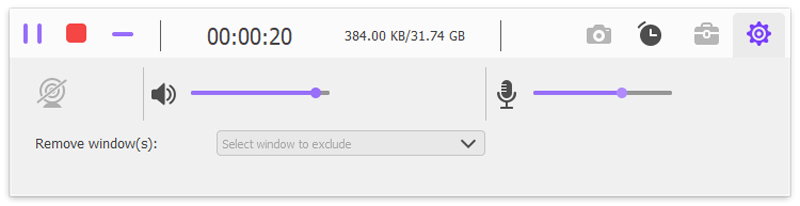
Begynd at redigere lyd
Du kan klikke på Avanceret trimmer knappen for at redigere den. Klik derefter på Trimme knappen og gem optagelsen.
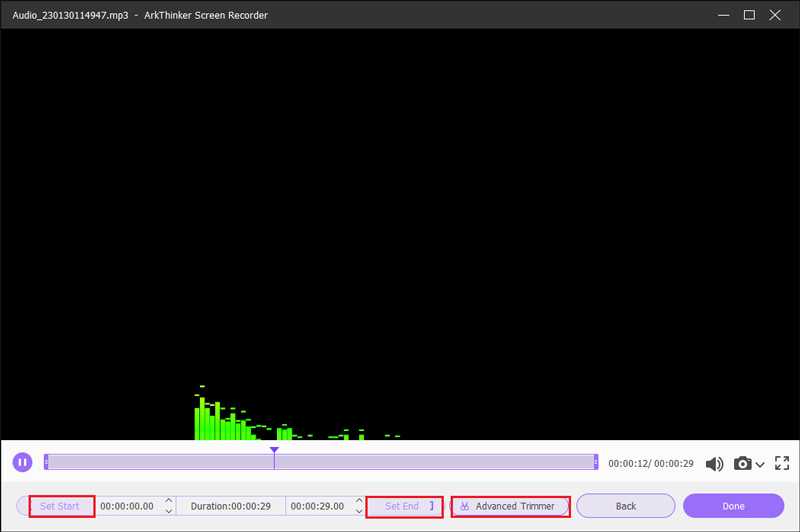
Spiloptager
Med væksten i gaming, vil du måske lave HD-gameplay-videoer og kommentarvideoer. Denne optagetilstand kan hjælpe dig.
Hent spiloptager
På softwarens hjemmegrænseflade skal du klikke Vælg spillet mulighed og vælg et kørende spil, som du kan lide.

Tænd/sluk for webcam
Hvis du har besluttet dig for at tage dit billede, skal du tænde for Webcam knap.

Vælg lydkilden
Du kan indstille System lyd, Mikrofon, eller begge dele for at få bedre spillydeffekter.
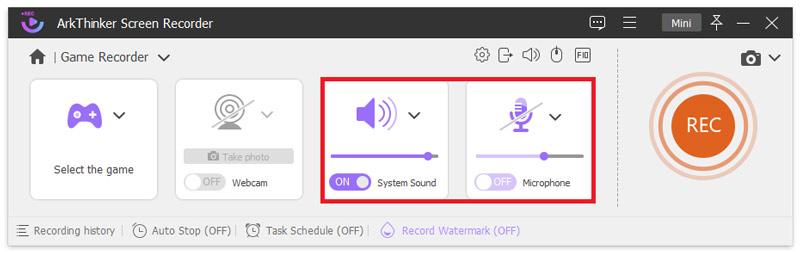
Start spiloptagelsen
Klik REC knappen for at optage det kørende spil. Samtidig kan du bruge snapshots-tagning at tage dine billeder.

Du kan finde filer hurtigere senere omdøbe dem og gem dem i bestemte mapper.
Klik derefter på Næste knappen for at eksportere dine optagefiler. Efter at have eksporteret videoen med succes, vil du blive ført til optagelsesbiblioteket, hvor du kan afspille, omdøbe den og slette filerne.
Vinduesoptager
Window Recorder kan tilpasse din vinduesstørrelse og -proces, hvis du ønsker at fange dine kørende programmer.
Gå ind i vinduet Window Recorder
Klik på Webcam mulighed på højre panel på softwarens hjemmeside og start din optagelsesproces.
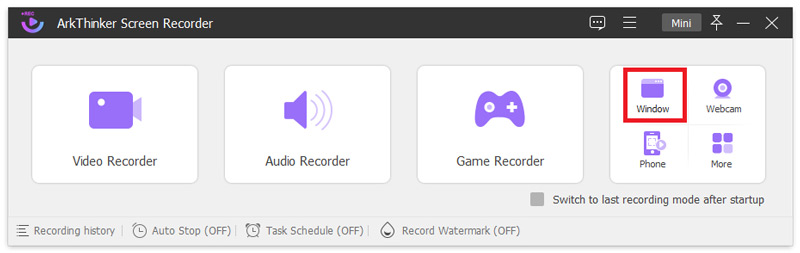
Vælg optagevinduet
Vælg en vindue eller behandle du vil optage til venstre. Derefter kan du tilpasse optagelsesområdet i det valgte vindue ved at trække i rammen i forhåndsvisningsområdet.
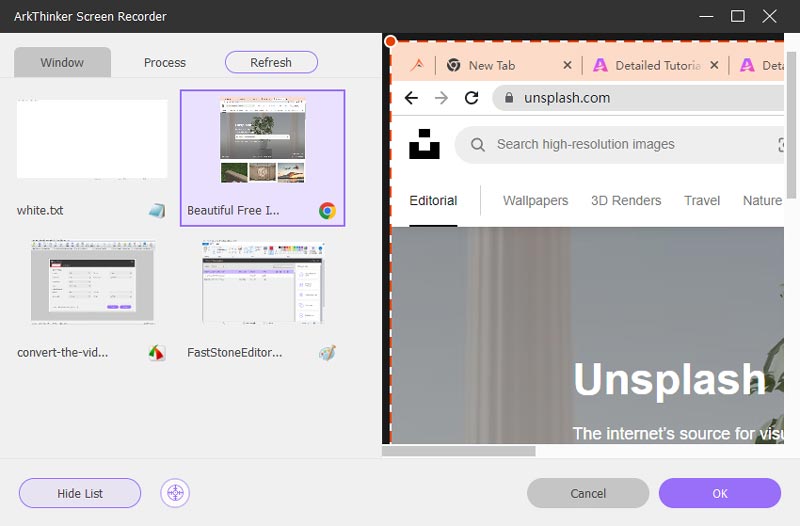
Indstil webcam og lydindstillinger
Du kan tænde eller slukke for webcam, System lyd og Mikrofon i henhold til dine optagelsesbehov.
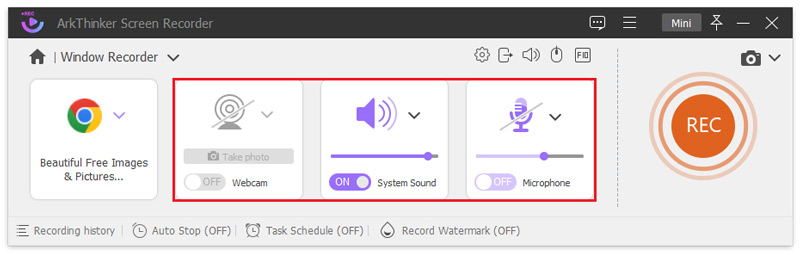
Start vinduesoptagelsen
Klik på REC knappen, og så kan du foretage nogle indstillinger såsom optagelsestid og -måder. Du kan bestemt også tegne eller indtaste tekst ved at klikke Redigere ikon.

Administrer optagerfilerne
Klik på Hold op knappen for at afslutte optagelsesprocessen. Så kan du klippe videoen eller gemme den direkte.
Webcam optager
Du kan bruge denne tilstand til at optage en skærm med dit eget billede til optagelse og deling af viden til enhver tid under dit arbejde og studie.
Gå ind i vinduet Webcam Recorder
På højre panel af softwarens hjemmegrænseflade skal du klikke på Webcam mulighed og start din optagelse.
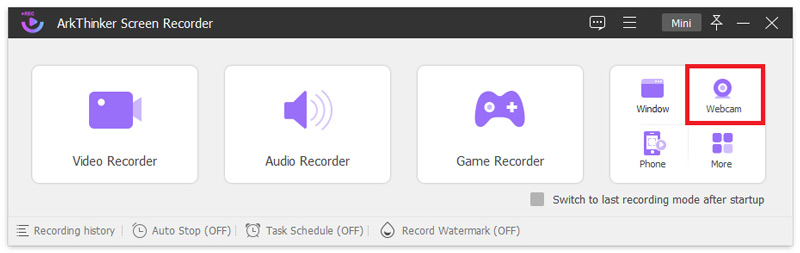
Se forhåndsvisning og indstil kameraeffekterne
Du kan se et forhåndsvisningsvindue af dit kamerabillede. Hvis du vil ændre nogle indstillinger, vil et indstillingsvindue hjælpe dig. Efter at have justeret kameraeffekterne, valgt opløsning, ændret lydstyrke og roteret billedet, er du måske tilfreds med det og kan klikke på Optag-knappen øverst nu.
Tag et øjebliksbillede
Mens du optager, kan du stoppe processen til enhver tid. Du kan også tage et øjebliksbillede ved at klikke på Kamera ikonet på den flydende bjælke.
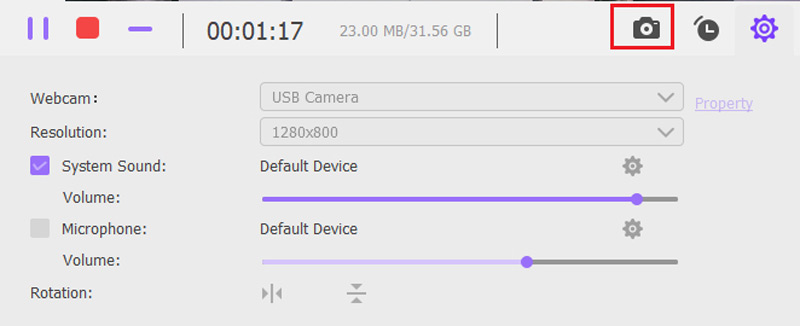
Gem videoen
Du kan forhåndsvise og trimme den aktuelle video. Efter redigering af optagelsen kan du vælge Færdig knappen i højre hjørne for at gemme videoen.
Telefonoptager
Du kan vælge den passende telefonoptagetilstand afhængigt af den anvendte telefonenhed, når du vil dele en telefonskærm og optage den på din computer.
Gå ind i vinduet Telefonoptager
Telefonindstillingen i hovedpanelet inkluderer iOS-optager og Android-optager.

Vælg enhedstype
Du skal vælge imellem iOS-optager og Android-optager og beslut dig for, hvilken du vil bruge i henhold til din enhed.

Tilslut din enhed
Hvis du er iPhone-bruger, bliver du bedt om at spejle telefonens skærm til computeren først. For at spejle din iOS-enhed til computeren skal du sørge for, at din iPhone og computer har forbindelse til det samme WLAN.

Derefter kan du stryge ned fra toppen af din iPhone og åbne Kontrolcenter på din enhed.
Find Spejl ikon og vælg ArkThinker Skærmoptager som outputenhed.
Hvad angår Android-brugere, kan du vælge at spejle din telefonskærm via Wi-Fi eller USB-forbindelse. Der får du 2 Wi-Fi-forbindelsestilstande, og vælg en fra Pinkode og QR kode.

Optag telefonskærm
Når du er tilsluttet, kan du se din telefonskærm på computeren. Start derefter din optagelse.
Rediger telefonskærmoptager
Efter optagelsen kan du forhåndsvise og redigere den optagede video efter dine behov. Klik Eksport hvis du finder resultatet tilfredsstillet.
Redigeringsværktøjer
Efter hver optagelse kan du se og redigere filen Optagelseshistorik. På højre panel på siden er der 5 redigeringsværktøjer, som du kan bruge til at skabe vidunderlige værker.

Medie Metadata Editor
Ved hjælp af Rediger mediemetadata, kan du tilføje dit personlige tag på eksporterede video- eller lydoptagelsesfiler. Det indeholder mange funktioner såsom justering af filnavn, titel, kunstner, album, komponist, genre, årstal, kommentarer og så videre.
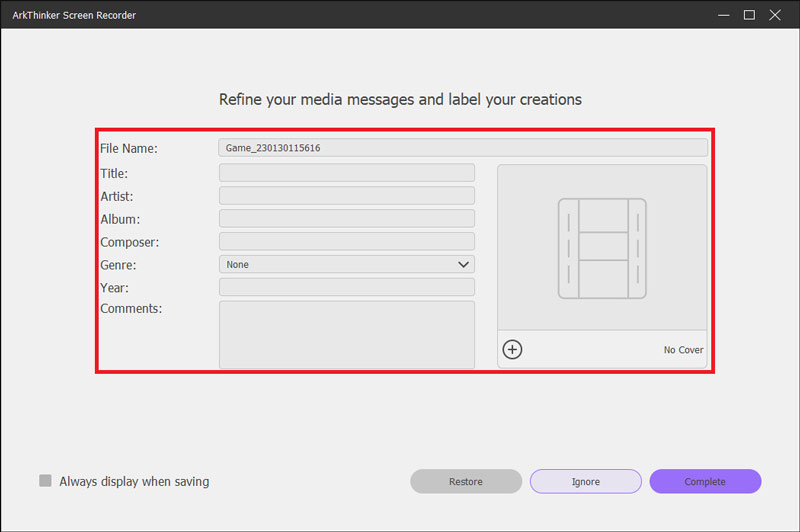
Avanceret trimmer
For at trimme din optagefil i et avanceret værktøj skal du vælge Avanceret trimmer.
Der er 2 muligheder på venstre panel.
Tilføj segment: I det højre panel kan du flytte behandlingslinjen for at oprette et nyt segment, kopiere og indsætte et klip eller opdele en fil.
Hurtig opdeling: Enhver optagefil kan opdeles i flere dele. Nu kan du klikke på Trim for at bekræfte dine handlinger og eksportere den til din computer.
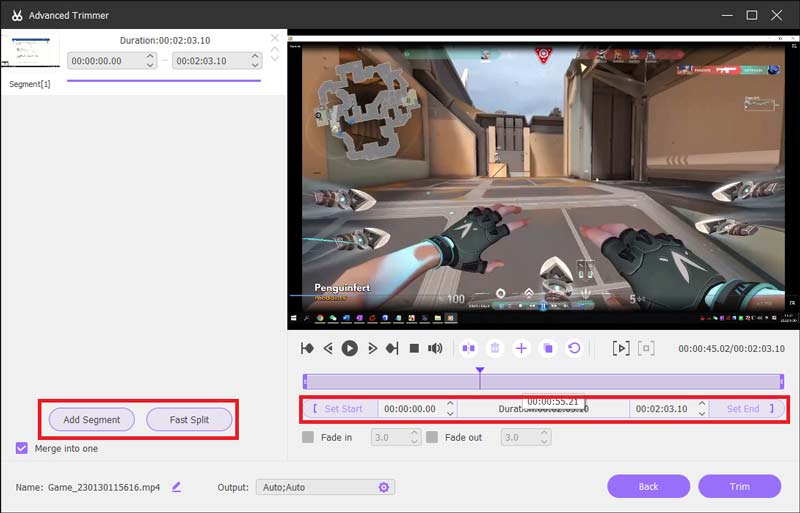
Video kompressor
Vælg en video fra din optagelseshistorik, og klik på Videokompressor på redigeringsværktøjerne.
Dernæst kan du justere Navn, Størrelse, Format af optaget video for at komprimere en optagelsesfil, du har brug for. Derefter skal du klikke på Komprimere knappen for at fuldføre videokomprimeringen på din computer.
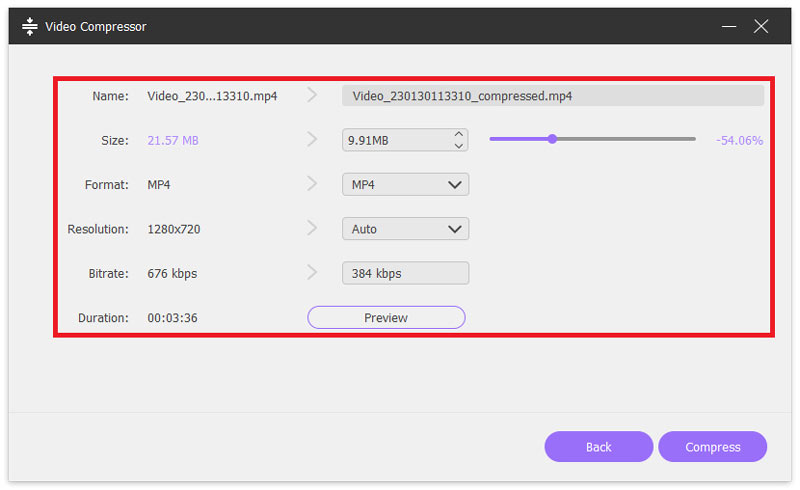
Filsammenlægning
Klik på Filsammenlægning knappen først. Hvis du vil kombinere flere videoklip til én fil, kan du klikke på plus ikon for at importere billedet, videoerne eller lyden fra din optagehistorik eller lokale computer. Når disse segmenter er forberedt, skal du klikke på Eksport knappen for at gemme den flettede fil.
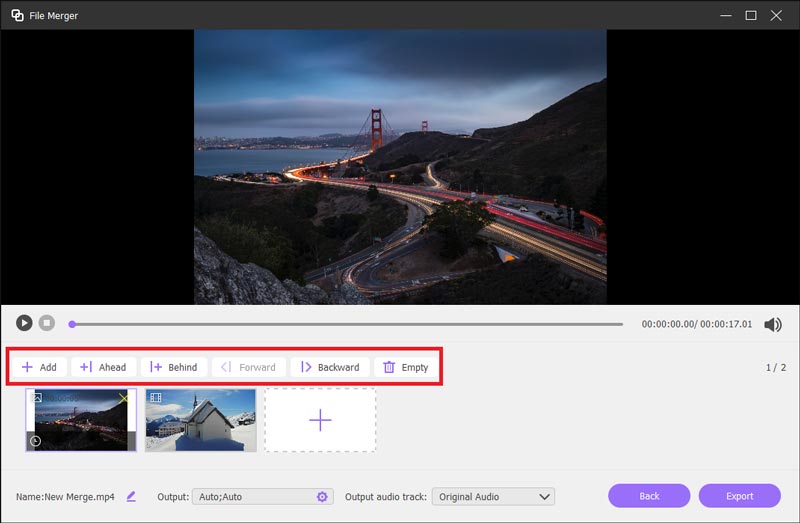
Filkonverter
Hvis din enhed ikke kan afspille en optagelsesfil, skal du konvertere video- eller lydformaterne via Filkonverter. Derefter navigerer du i Video eksport eller Eksport af lyd fanen, og vælg det korrekte video- eller lydformat. Klik Konvertere knappen og fuldfør filkonverteringen.
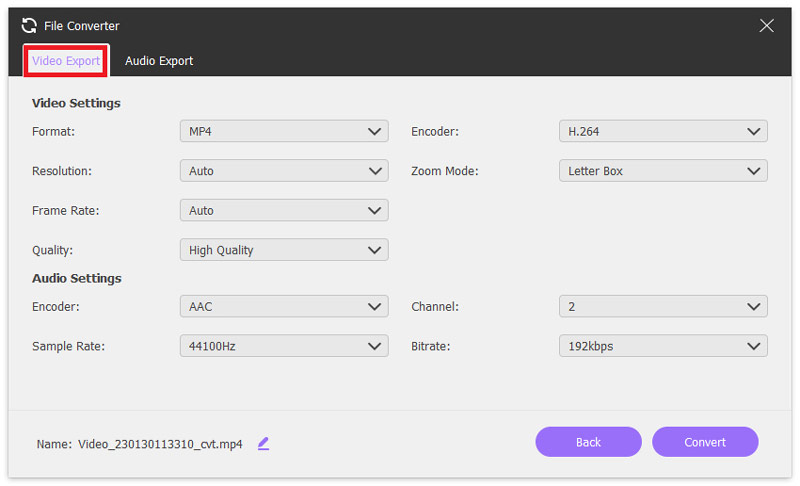
Flere funktioner
I bunden af softwarehjemmegrænsefladen kan fire muligheder også være dine optagelsesvalg.
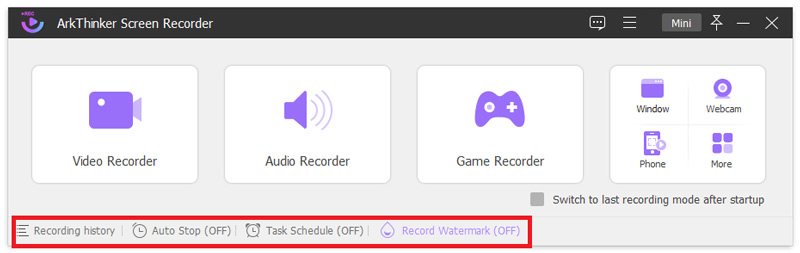
Optagelseshistorie
Find optagelseshistorikken på hjemmegrænsefladen, og du kan se alle de lyd- eller videofiler, du har optaget. Du kan spille, omdøbe, dele til sociale platforme eller slette det.
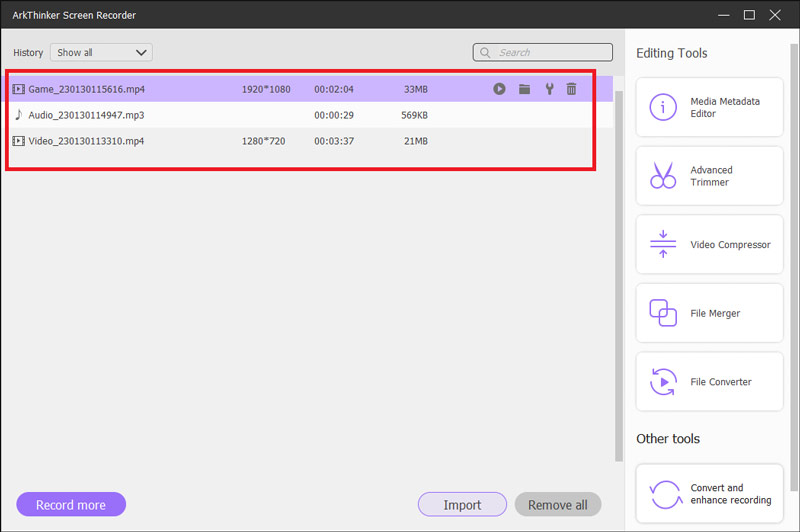
Indstil optagelseslængde
Ved at klikke på Indstil optagelseslængde i bunden af hjemmegrænsefladen kan du indstille din egen optagetid eller filstørrelse. Eller du kan indstille et stoptidspunkt for at få programmet til at stoppe optagelsen automatisk.
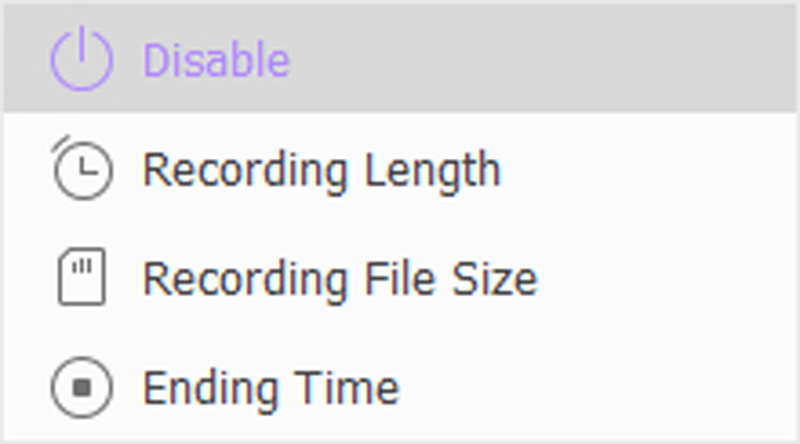
Opgaveskema
Du kan konfigurere dine egne optagelsesopgaver ved at klikke Opgave planlagt på hjemmesiden. Det inkluderer opgavenavn, optagetilstand, starttidspunkt og stoptidspunkt. Derudover kan du også vælge at optage et enkelt segment eller segmentoptagelse.
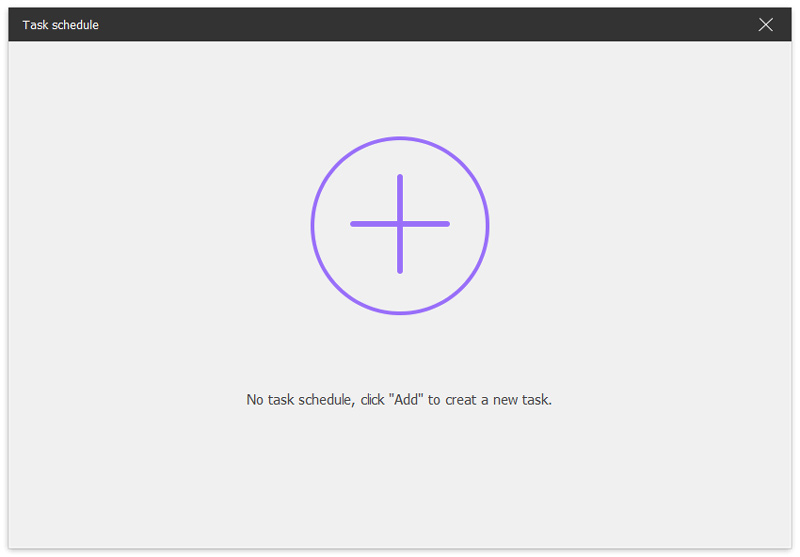
Optag vandmærke
Ved at klikke på Standard tekst vandmærke på startsiden kan du bestemme, om den optagede video er vandmærket eller ej. Der er tre tilstande inklusive Intet vandmærke, Standard billedvandmærke, og Standard tekst vandmærke. Klik derefter på Styre knappen, kan du tilpasse vandmærkets placering og størrelse samt detaljeindstillingerne for billedet eller teksten.
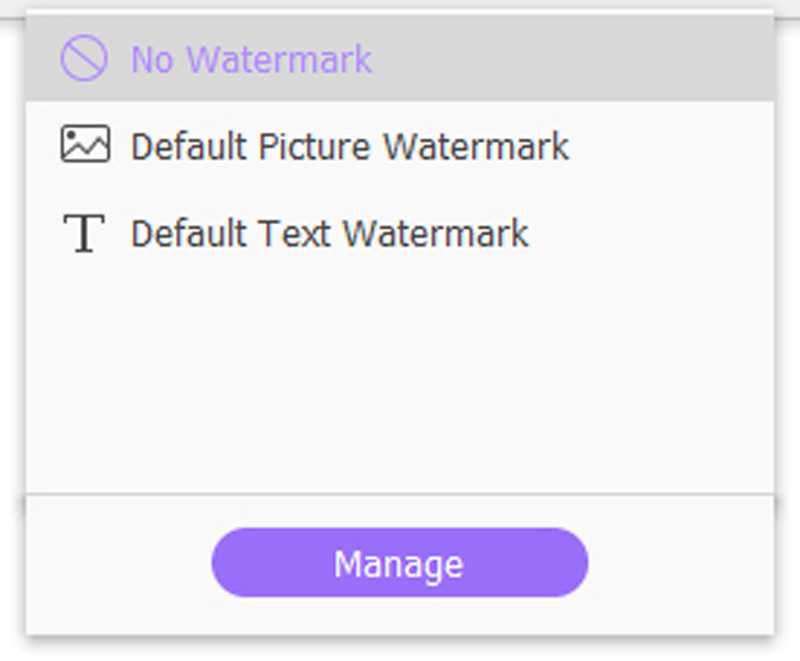
hurtige links
Kan du ikke finde dit svar?
Bare rolig! Vi hjælper dig gerne. Kontakt vores supportteam ved at klikke på knappen. Vi svarer dig inden for 24 timer på hverdage.





